电脑取消分区教程(用简单步骤轻松取消电脑硬盘的分区,合并空间,提高存储效率)
在使用电脑的过程中,我们经常需要对硬盘进行分区以满足不同的存储需求。然而,当我们需要重新规划硬盘空间或者扩大某个分区时,取消分区就成了必要的操作。本文将为大家介绍如何使用电脑取消分区,包括合并已有分区、删除无用分区等操作,帮助大家更好地管理硬盘空间。
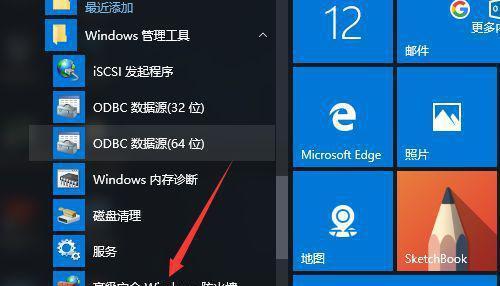
备份重要数据:保护数据安全,避免损失
在进行任何与硬盘操作相关的操作之前,务必备份重要数据。取消分区会导致数据丢失的风险,所以在开始操作之前,确保您已将重要数据备份到其他存储设备中。
了解取消分区对数据的影响:理解操作风险
取消分区操作会导致该分区上的所有数据被删除,因此在进行该操作之前,请确保您已经了解了取消分区对数据的影响,并做好相应的准备。

使用磁盘管理工具打开硬盘分区:查看当前硬盘情况
在Windows系统中,您可以使用自带的磁盘管理工具打开硬盘分区。打开磁盘管理工具后,您可以查看当前硬盘的分区情况,包括每个分区的容量、已用空间等信息。
选择要取消的分区:确定需要取消的分区
在磁盘管理工具中,您可以选择要取消的分区。请谨慎选择要取消的分区,确保您没有选择错误的分区。
备份要保留的数据:迁移重要数据
如果您要取消的分区上有一些重要的数据,您可以先将这些数据迁移到其他分区或外部存储设备中,以免在取消分区时丢失。
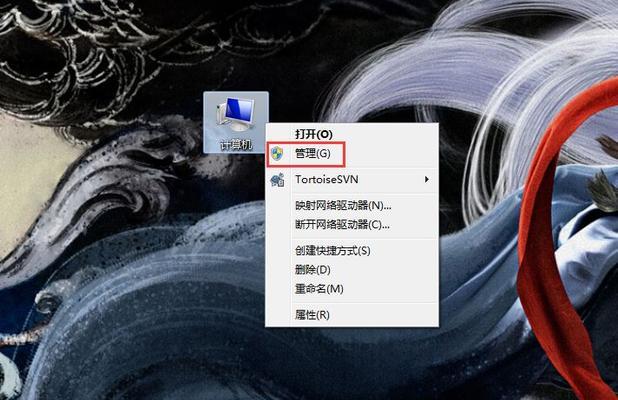
取消选定的分区:执行取消分区操作
在确认已经备份了重要数据并迁移了需要保留的数据后,您可以执行取消分区操作。在磁盘管理工具中,选择目标分区并右键点击,然后选择“删除卷”。
将取消的空间合并到其他分区:扩大存储空间
取消分区会释放出一部分空间,您可以将这部分空间合并到其他分区中,以扩大存储空间。在磁盘管理工具中,选择已取消的分区空间并右键点击,然后选择“扩展卷”。
设置合并分区的容量:确定新的存储空间大小
在执行合并分区操作时,您可以选择合并分区的容量。根据实际需求,您可以设置新的存储空间大小。
确认合并操作:执行分区合并
在确认设置了新的存储空间大小后,执行分区合并操作。系统将自动将取消的空间合并到目标分区中。
重新启动电脑:使分区操作生效
在完成分区合并操作后,建议重新启动电脑,以使分区操作生效。
检查分区情况:确认操作结果
重新启动电脑后,再次打开磁盘管理工具,检查分区情况。确保分区取消和合并操作已成功完成,并确认新的存储空间已经生效。
恢复备份的数据:还原重要数据
在取消和合并分区操作完成后,根据之前备份的重要数据,将数据恢复到原来的位置或其他目标分区中。
清理无用分区:释放硬盘空间
如果您有一些无用的分区,可以使用相同的步骤取消这些分区,以释放硬盘空间。
定期管理硬盘空间:保持良好的存储性能
硬盘空间的合理管理对于电脑的运行性能至关重要,建议您定期进行硬盘空间的管理和优化,保持良好的存储性能。
简单步骤轻松取消分区,合并空间
通过本文介绍的简单步骤,您可以轻松地取消电脑硬盘的分区,合并空间,提高存储效率。然而,在进行取消分区操作之前,请务必备份重要数据,以免数据丢失。同时,定期管理硬盘空间是保持良好存储性能的关键。祝您操作顺利,享受更好的电脑使用体验。
标签: 电脑取消分区
相关文章

最新评论